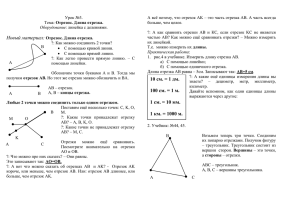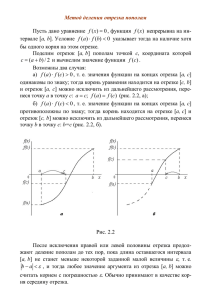Практическая работа "Черчение графических примитивов в
реклама
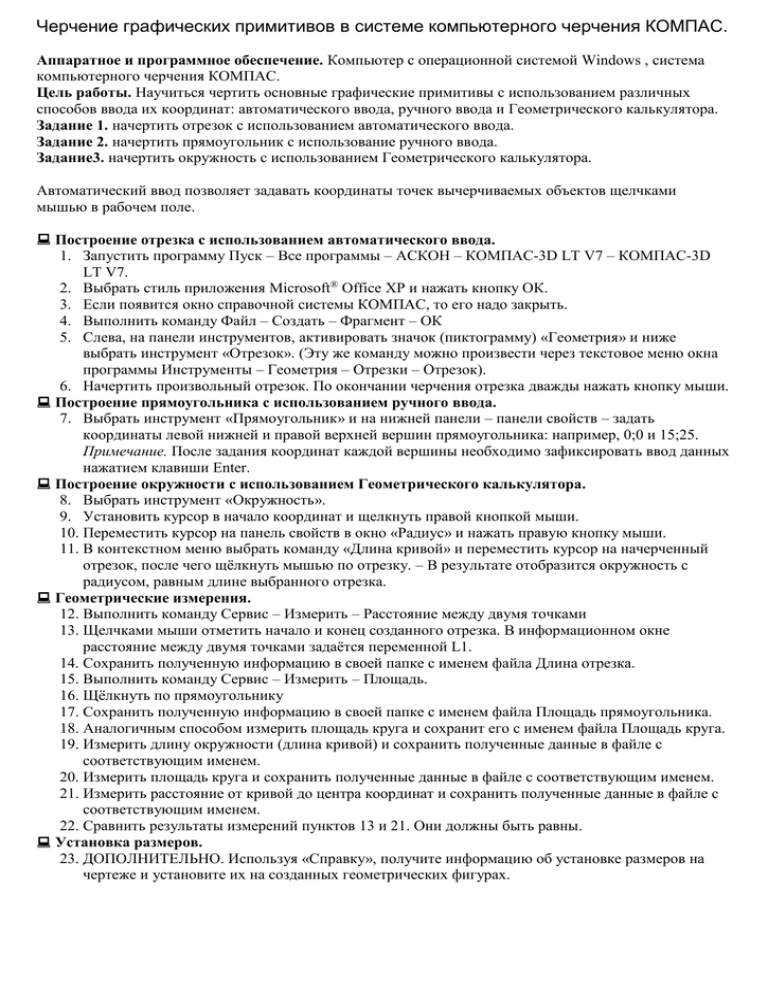
Черчение графических примитивов в системе компьютерного черчения КОМПАС. Аппаратное и программное обеспечение. Компьютер с операционной системой Windows , система компьютерного черчения КОМПАС. Цель работы. Научиться чертить основные графические примитивы с использованием различных способов ввода их координат: автоматического ввода, ручного ввода и Геометрического калькулятора. Задание 1. начертить отрезок с использованием автоматического ввода. Задание 2. начертить прямоугольник с использование ручного ввода. Задание3. начертить окружность с использованием Геометрического калькулятора. Автоматический ввод позволяет задавать координаты точек вычерчиваемых объектов щелчками мышью в рабочем поле. Построение отрезка с использованием автоматического ввода. 1. Запустить программу Пуск – Все программы – АСКОН – КОМПАС-3D LT V7 – КОМПАС-3D LT V7. 2. Выбрать стиль приложения Microsoft® Office XP и нажать кнопку ОК. 3. Если появится окно справочной системы КОМПАС, то его надо закрыть. 4. Выполнить команду Файл – Создать – Фрагмент – ОК 5. Cлева, на панели инструментов, активировать значок (пиктограмму) «Геометрия» и ниже выбрать инструмент «Отрезок». (Эту же команду можно произвести через текстовое меню окна программы Инструменты – Геометрия – Отрезки – Отрезок). 6. Начертить произвольный отрезок. По окончании черчения отрезка дважды нажать кнопку мыши. Построение прямоугольника с использованием ручного ввода. 7. Выбрать инструмент «Прямоугольник» и на нижней панели – панели свойств – задать координаты левой нижней и правой верхней вершин прямоугольника: например, 0;0 и 15;25. Примечание. После задания координат каждой вершины необходимо зафиксировать ввод данных нажатием клавиши Enter. Построение окружности с использованием Геометрического калькулятора. 8. Выбрать инструмент «Окружность». 9. Установить курсор в начало координат и щелкнуть правой кнопкой мыши. 10. Переместить курсор на панель свойств в окно «Радиус» и нажать правую кнопку мыши. 11. В контекстном меню выбрать команду «Длина кривой» и переместить курсор на начерченный отрезок, после чего щёлкнуть мышью по отрезку. – В результате отобразится окружность с радиусом, равным длине выбранного отрезка. Геометрические измерения. 12. Выполнить команду Сервис – Измерить – Расстояние между двумя точками 13. Щелчками мыши отметить начало и конец созданного отрезка. В информационном окне расстояние между двумя точками задаётся переменной L1. 14. Сохранить полученную информацию в своей папке с именем файла Длина отрезка. 15. Выполнить команду Сервис – Измерить – Площадь. 16. Щёлкнуть по прямоугольнику 17. Сохранить полученную информацию в своей папке с именем файла Площадь прямоугольника. 18. Аналогичным способом измерить площадь круга и сохранит его с именем файла Площадь круга. 19. Измерить длину окружности (длина кривой) и сохранить полученные данные в файле с соответствующим именем. 20. Измерить площадь круга и сохранить полученные данные в файле с соответствующим именем. 21. Измерить расстояние от кривой до центра координат и сохранить полученные данные в файле с соответствующим именем. 22. Сравнить результаты измерений пунктов 13 и 21. Они должны быть равны. Установка размеров. 23. ДОПОЛНИТЕЛЬНО. Используя «Справку», получите информацию об установке размеров на чертеже и установите их на созданных геометрических фигурах.